Pārslēgšanās starp skaļruņiem un austiņām vienā klikšķī
Vai ne vienmēr mazākās lietas, kas rada lielākos kairinājumus? Tādas lietas kā pilošs jaucējkrāns, čīkstošs kāpņu solis vai Windows piespiež sūtīt peli caur izvēlņu labirintu tikai, lai pārslēgtos audio izeja starp skaļruņiem un austiņām! Vai Windows operētājsistēmas izstrādātāji nav pietiekami gudri, lai nomainītu pārslēgšanos starp diviem izvadiem? Acīmredzot viņi tādi nav. Bet par laimi mums ir Dustins Vaijats.
Wyatt ir bezmaksas un vienkāršas programmas Soundswitch, kas ļauj pārslēgties no vienas skaņas izvades uz otru, pieskaroties karstajam taustiņam vai noklikšķinot uz teknes ikonas, radītājs.
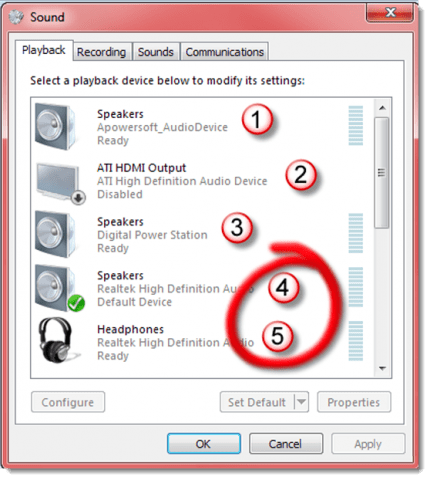
Saskaitiet skaņas ierīces no augšas uz leju. Garīgi ņemiet vērā to divu numurus, kurus vēlaties kontrolēt ar programmatūras slēdzi. (Nevar zīmēt sarkanus apļus monitorā.)
Lejupielādējiet skaņu slēdzi vietnē http: //blog.contriving.net / wp-content / uploads / 2009/05 / soundswitch_v2.03.zip un izsaiņojiet failu jebkurā vēlamajā direktorijā. Viss, kas nepieciešams instalēšanai, izņemot failu config.ini ar teksta redaktoru, lai veiktu dažas izmaiņas. Viens ir Soundswitch pateikt, kuras skaņas ierīces vēlaties pārslēgt.
Bet vispirms noklikšķiniet uz skaļruņa sistēmā Windowssistēmas teknē un noklikšķiniet uz atvērt atskaņošanas ierīču dialoglodziņu. Ar peles labo pogu noklikšķiniet uz jebkuras tur uzskaitītās ierīces un pārliecinieties, vai ir pārbaudītas gan “Rādīt atspējotās ierīces”, gan “Rādīt atvienotās ierīces”.
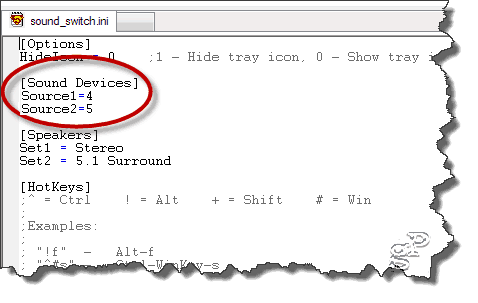
Rediģējiet .ini failu, lai programma uzzinātu, kuras ierīces kontrolēt.
Aizveriet lodziņu, kurā ir šīs divas iespējas, līdznoklikšķinot ārpus tā. Tagad saskaitiet izvades ierīces, ieskaitot atspējotās un atvienotās, un atcerieties to numuru numurus, kuriem vēlaties pārslēgties. Šeit sniegtajā piemērā man jākontrolē skaļruņu komplekts 4. pozīcijā un austiņu 5. pozīcija.
Skaņas slēdzis darbojas ar operētājsistēmām Vista un Windows 7. Ir XP vecāka versija.










Atstājiet savu komentāru